Примітиви
Import
Імпортування в робоче середовище Sculpt
Цей інструмент дозволяє import полігональні сітки.
Генератор дерева
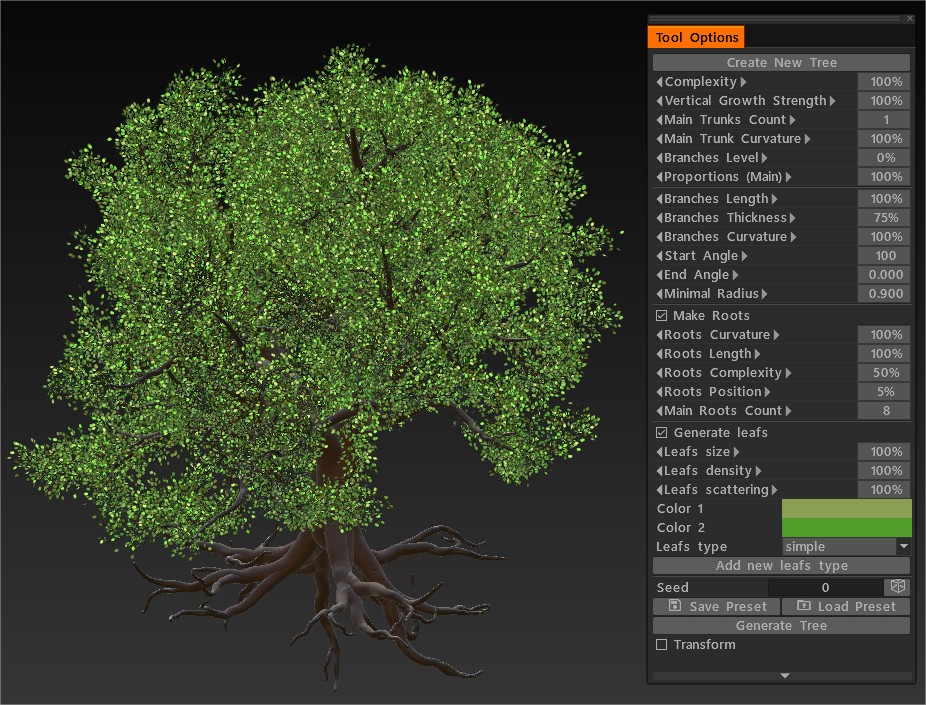
Короткий огляд нового інструменту “Генератор дерева” : перший погляд на новий інструмент “Генератор дерева” всередині 3D Coat. Це неруйнівний процедурний інструмент. Навіть важливіше, ніж хороший механізм, створений у 3DCoat , для створення процедурних інструментів, що не руйнують.
Інструмент Trees Generator отримав можливість генерувати листя. Ви можете додавати власні типи листя, ліпити форму крони, якщо потрібно, export все це як FBX. У CoreAPI ви отримали можливість додавати текстуровані об’єкти до сцени скульптури (див. приклад генератора дерев).
логотип
Логотип : інструмент логотипу дозволяє import будь-яке чорно-біле зображення та перетворювати його на вокселі. Ви можете конвертувати зображення у форматах .BMP, .TGA, .jpeg і .PNG. Натисніть інструмент «Логотип» і виберіть зображення. Під час імпорту вокселі будуть створені на основі зображення у градаціях сірого. За замовчуванням буде використано інструмент злиття, тож ви можете скористатися стандартним інструментом злиття тут.
Конструктор
Конструктор : спрощує процес 3D-моделювання для PixelArt, використовуючи базові геометричні фігури як цеглинки.
Цей інструмент складається з кількох попередньо встановлених форм із різними компонентами для підгонки. Уявіть собі цегляний іграшковий набір; кожну частину можна зафіксувати та з’єднати майже з будь-якою іншою частиною для створення більших конструкцій. Це те, що робить цей інструмент, але будь-яка частина може з’єднуватися з будь-якою іншою частиною, і після розміщення частина з’єднує їх, щоб зробити їх безшовними та єдиним об’єктом. Ви можете розташувати кути та краї відповідно за допомогою «Розмістити ребра» або «Розмістити кути».
Ви також можете дозволити інструменту вирішувати, як буде розміщено фрагмент за допомогою Smart Placement. За допомогою розміру цегли X/Y/Z ви також можете вирішити, наскільки великою або малою буде площа кожного шматка.
Моделі, створені за допомогою Конструктора, ідеально підходять для:
– Побудова світів віртуальної реальності
– Розробка ігор
– 3D друк
– Навчання на основі STEM.
Ескіз
Це інструмент для динамічного створення тривимірних примітивів шляхом малювання масок на трьох площинах: спереду, збоку та знизу.
Елементи керування:
Білий: додайте геометрії.
Чорний: відніміть геометрію.
Ctrl + LMB: щоб зафарбувати чорним.
Очистити поточний: залийте чорним кольором кожну вісь окремо.
Fill Current: заливка білим кольором, кожна вісь окремо.
Скинути ескіз: скидає всі осі на білий, і куб створюється знову.
Еталонне зображення: активувати.
Чорно-біле зображення 512х512.
Інструмент для створення ескізів 2022+ від Anton Tenitsky.
Ескіз : цей інструмент є дуже важливим доповненням до набору інструментів. Він дозволяє створити об’ємний об’єкт із 2 або 3 проекціями зображення; якщо ви використовуєте три зображення, воксельний об’єкт буде більш деталізованим. Він чудово підходить для швидкого створення базових форм для більш детальних об’єктів. Цей інструмент має декілька операцій, усі з яких не потребують пояснень.
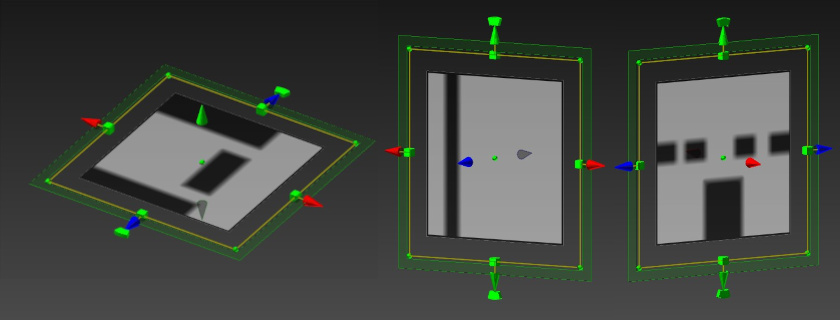
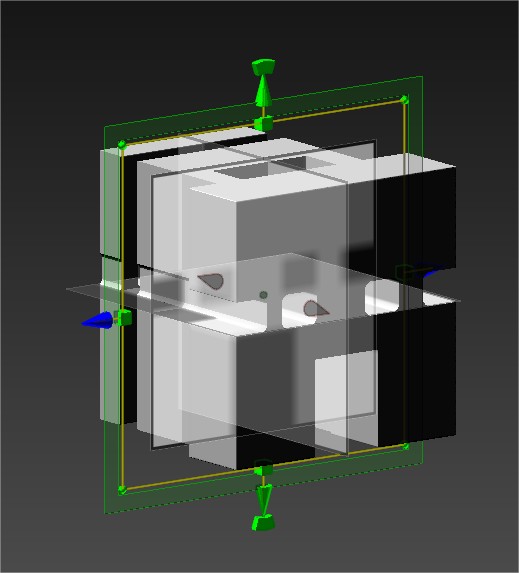

Спліт
Розділити : цей інструмент дуже схожий на інструмент Cut&Clone. Він має ті самі налаштування меж. Різниця полягає в тому, що він розриває шматок об’єкта, над яким ви працюєте, і створює його шар об’єкта в VoxTree.
Якщо ви використовуєте інструмент «Розділити» з параметром «Ширина межі розділення» (елементи керування верхньої панелі), встановленим на 1,0 (а не найнижче значення 0,0), нові шари матимуть чистий виріз, на відміну від використання Vox Hide + Objectify Hidden Volumes.
Встановіть для параметра «Ширина межі розділення» значення 0, щоб отримати скоси на розділених краях.
Клон
Клонувати : клонує виділення без вирізання.
Вирізати та клонувати
Цей інструмент дозволить вам вирізати та клонувати об’єм воксельного об’єкта на основі типу параметрів пензля. За замовчуванням він використовує режим перетягування прямокутника й копіює весь об’єм об’єкта під ним. Ви також можете налаштувати параметри кордону за допомогою трьох різних типів:
- Кругла, плоска та гостра.
Vox Extrude
Vox Extrude працює так само, як VoxLayer, не створюючи новий шар об’єкта, але перемикаючи весь шар у режим поверхні. Натисніть «Застосувати», утримуючи Ctrl, якщо ви хочете інвертувати інструмент.
Шар Vox
Шар Vox
Vox Layer створює тонкий шар навколо замороженої області поточного тому. Намалюйте заморозкою, щоб позначити область, і потім натисніть «Застосувати».
Пальто
Цей інструмент дозволяє наносити покриття поверх шару неруйнівним способом. Він схожий на VoxLayer, але ви можете визначити область за допомогою кривих і змінити кутові точки пізніше.
Вказує на багатокутники
Додайте точки ЛКМ. Налаштуйте точки та додайте грані ПКМ. (див. попередній перегляд) Примусове створення трикутників за допомогою SHIFT. Тримайте курсор ближче до центру потенційного квадрата для більш точного розміщення квадрата.
Змія
Змія : клацання та перетягування ЛКМ створює форму змії у вікні перегляду. Його положення залежить від вашого першого клацання та перспективи вікна перегляду. Як і інструмент «Криві», ви можете скинути його за допомогою кнопки «Труба». Ви можете вибрати кілька профілів і, звісно, також використовувати попередні налаштування сплайнів.
Одним з унікальних параметрів цього інструменту є * Швидкість згладжування: змійка буде згладжуватися по всій своїй довжині, змушуючи її рухатися. Чим вище значення, тим більше згладжування. (Мінімальні/максимальні значення: 1-5)
Шипи
Шипи : функціонує як інструмент «Змія», за винятком того, що він звужується на кінцевій точці, створюючи вигляд шипа.
Зубна паста
Зубна паста : цей інструмент має спільні параметри з інструментом «М’язи», крім типів м’язів. Його функція схожа на його назву: це як нанесення зубної пасти на поверхню. Великою перевагою є те, що він поважає альфа-версії Brush , тож ви можете використовувати їх для створення унікальних пензлів.
м’язи
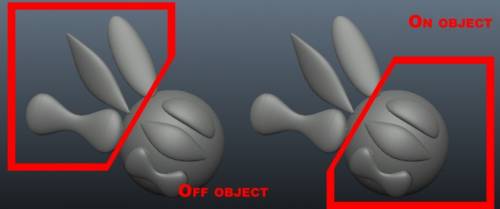
М’язи : дозволяє легко формувати форми, що нагадують м’язи та сухожилля. Ви можете досягти багатьох різних ефектів, наприклад, ліплячи за допомогою цього інструменту за межами об’єму, створюючи об’єкти, схожі на крила.
У цьому інструменті є кілька налаштувань:
- Швидкість згладжування: це дозволяє регулювати швидкість згладжування штриха.
- Відповідність : змушує ваш штрих прилягати до поверхні об’єкта, а не проходити перед основним об’єктом або крізь нього.
- Типи м’язів: виберіть між двома різними типами: м’яз і сухожилля.
Тканина

– Симуляція тканини в реальному часі в 3DCoat тепер на новому рівні якості та швидкості .
Тканина : цей інструмент є симулятором тканини, який можна використовувати, щоб накинути багатокутну сітку на інший об’єкт. Існує типова тканина, за допомогою якої ви можете тестувати, але ви не обмежені цим, оскільки ви також можете import зовнішню полігональну сітку.
Майте на увазі, що чим вища роздільна здатність сітки, яку ви використовуєте для драпірування, тим повільнішою буде симуляція та тим довше знадобиться, щоб отримати бажані результати. Симуляцію можна розпочати за допомогою кнопки «Пуск»; коли симуляція запущена, ви можете призупинити/відновити, завершити та скинути симуляцію.
Параметри цього інструменту такі:
- Вибрати сітку: пропонує діалогове вікно відкриття файлу, яке дозволяє вибрати файл (.OBJ, .LWO, .FBX, .STL, .PLY та .3b) на диску для використання як об’єкта для драпірування.
- Subdivide: Розділіть об’єкт, який у вас є сіткою, на інший об’єкт. Є тест, але ви не обмежені цим, оскільки ви також можете import зовнішній. Його можна використовувати до або після запуску симуляції.
- Пуск/Скидання: ці дві кнопки запускають і скидають симуляцію.
- Вибрати з retopo: якщо ви ретопологізували щось і воно знаходиться на вкладці Retopo , ви можете скористатися цією кнопкою, щоб вибрати цю сітку як об’єкт для драпірування.
- Для retopo: надсилає нещодавно драпіровану сітку на вкладку Retopo для подальшої ретопологізації.
Інше: встановлює кілька інших параметрів, таких як сила тяжіння та сила тертя об’єкта, на який ви накидаєте об’єкт, а також товщина тканини. Для товщини: чим вище значення, тим товщі тканина.
Дотримуватися поточного об’єкта:
Гравітація: змініть силу тяжіння, щоб об’єкт падав швидше/повільніше, а також загальну вагу драпірування.
Тертя: визначає, наскільки драпірування «липке» до об’єкта, на який воно накинуто.
Товщина тканини: після драпірування виробу, але перед застосуванням його як скульптури, вам потрібно вказати товщину.
Швидкий: дуже швидкий для швидкого формування форми.
Покращений інструмент симуляції тканини .
На відео демонструється робота Cloth Tool під час моделювання ліжка.
Інструмент для тканини в дії
Підручники
3DCoat Cloth Simulation : 3D Coat має напрочуд потужну імітацію тканини. Ви можете використовувати його в кімнаті voxel sculpting . Ви можете використати свій об’єкт тканини або використовувати об’єкт за замовчуванням. Ви можете взаємодіяти з поточною симуляцією, провівши її мишею. Це дає вам гарний спосіб зробити результат більш органічним.
Інструмент 3DCoat Cloth Tool : використовуйте інструмент Cloth Tool, щоб створити предмет одягу. Вибачте за відсутність редагування та поганий звук у цьому посібнику; У мене було дуже мало часу, тому я просто пішов на це одним подихом. Нижче наведено посилання, щоб допомогти тим, хто не знайомий з ретопологією (автор: Ян Томпсон).
Футболка в 3DCoat : ось демонстрація швидкого виготовлення футболки для персонажа за допомогою симулятора тканини 3DCoat і інструментів ретопології.
Voxel Sketch : 3DCoat v3.01 додав новий інструмент до воксельного набору інструментів під назвою Sketch tool. Цей інструмент дозволяє import 2 або 3 зображення як опорні площини, а потім програма екстраполює об’ємний об’єкт на основі цих зображень. Він чудово підходить для створення швидкого базового об’єму для скульптури або для таких речей, як гриблей і нюнь. (Автор Джевіс Джонс).
 Українська
Українська  English
English Español
Español Deutsch
Deutsch Français
Français 日本語
日本語 Русский
Русский 한국어
한국어 Polski
Polski 中文 (中国)
中文 (中国) Português
Português Italiano
Italiano Suomi
Suomi Svenska
Svenska 中文 (台灣)
中文 (台灣) Dansk
Dansk Slovenčina
Slovenčina Türkçe
Türkçe Nederlands
Nederlands Magyar
Magyar ไทย
ไทย हिन्दी
हिन्दी Ελληνικά
Ελληνικά Tiếng Việt
Tiếng Việt Lietuviškai
Lietuviškai Latviešu valoda
Latviešu valoda Eesti
Eesti Čeština
Čeština Română
Română Norsk Bokmål
Norsk Bokmål